Kako postaviti upit u bazu podataka MS Access 2019

Naučite kako postaviti upite u Access bazi podataka uz jednostavne korake i savjete za učinkovito filtriranje i sortiranje podataka.
Word 2013 automatski upravlja visinom reda umjesto vas, tako da obično ne morate razmišljati o tome. Visina retka se mijenja prema potrebi kako bi se prilagodila veličina fonta teksta u ćelijama tog retka.
Tekst u ćeliji automatski se prelama u sljedeći redak kada ponestane prostora vodoravno, tako da možete očekivati da će se redovi tablice proširiti po visini dok u njih upisujete više teksta.
Ako ručno promijenite veličinu visine retka, mogućnost automatske promjene veličine kako bi odgovarao sadržaju je isključena za taj redak. Stoga, ako kasnije dodate još teksta tom retku, Word neće automatski proširiti visinu tog retka kako bi ga prilagodio, a neki tekst može biti skraćen.
Nasuprot tome, širina stupca ostaje fiksna sve dok je ne promijenite, bez obzira na sadržaj ćelije. Ako želite da se širina stupca promijeni, morate je sami promijeniti.
U Word 2013 dokumentu s tablicom postavite pokazivač miša iznad razdjelnika stupaca između prvog i drugog stupca.
Pokazivač miša postaje dvosmjerna strelica.
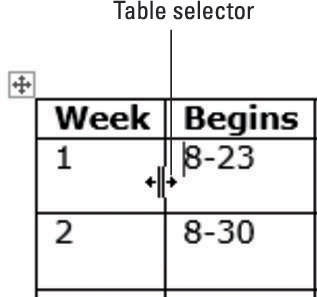
Povucite malo udesno da povećate širinu prvog stupca za oko 1/4 inča.
Primijetite da je naslov drugog stupca u prvom redu sada neprivlačan.
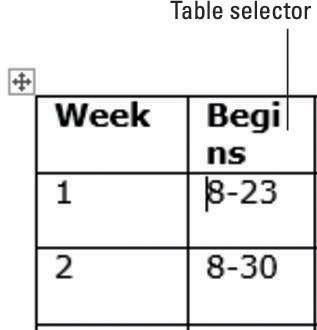
Pritisnite Ctrl+Z da poništite promjenu širine stupca. Dok držite tipku Shift, ponovite korake 1 i 2.
Ostali stupci pomiču se udesno kako bi napravili mjesta za novu širinu jer je pritisnuta tipka Shift.
Odaberite ćelije koje sadrže 1 i 2 u prvom stupcu.
Povucite razdjelnik stupaca između prvog i drugog stupca ulijevo oko 1/4 inča, povlačeći taj stupac natrag u prvobitni položaj.
Utječu samo na dva retka u kojima su odabrane ćelije.
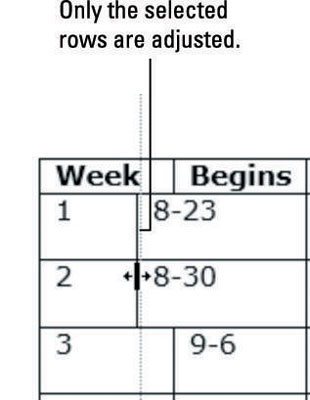
Pritisnite Ctrl+Z da poništite promjenu stupca; kliknite za pomicanje točke umetanja unutar bilo koje ćelije u prvom stupcu.
Odaberite Izgled Alati za tablice→Automatsko prilagođavanje→Automatsko prilagođavanje sadržaja.
Sve širine stupaca prilagođene su u tablici kako bi sadržaj bile kompaktnije.
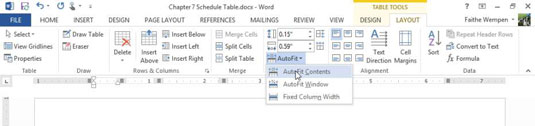
Pritisnite Ctrl+Z da poništite promjenu veličine; dvaput kliknite na razdjelnik stupaca između prvog i drugog stupca.
Ovaj put samo stupac 1 mijenja veličinu kako bi što kompaktnije stao u svoj sadržaj.
Postavite pokazivač miša na vodoravni razdjelnik između retka naslova na vrhu i prvog retka podataka.
Pokazivač miša postaje dvosmjerna strelica.
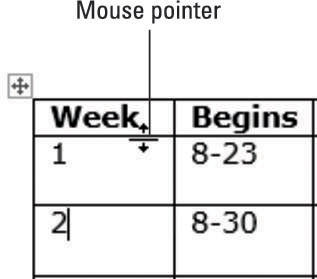
Povucite prema dolje da povećate visinu retka naslova za oko 1/4 inča.
Odaberite redak naslova i odaberite Izgled Alati za tablicu→ Poravnaj dolje lijevo.
Naslovi su u svojim ćelijama poravnati prema dnu. Okomito poravnanje prije nije predstavljalo problem jer je visina retka automatski prilagođena sadržaju.
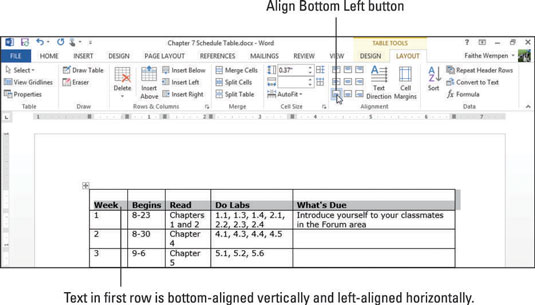
Kliknite ikonu izbornika tablice u gornjem lijevom kutu tablice da odaberete cijelu tablicu.
Odaberite Izgled Alati za tablice→Distribuiraj stupce da ravnomjerno rasporedite prostor među svim stupcima.
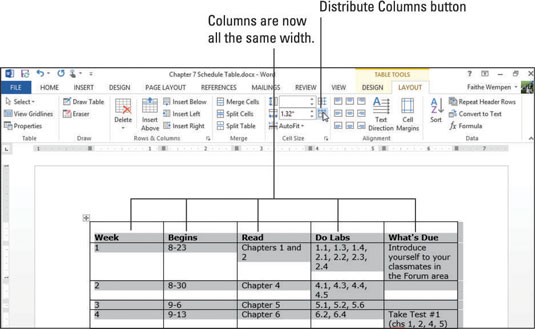
Pritisnite Ctrl+Z da poništite operaciju distribucije.
Spremite promjene u dokumentu.
Naučite kako postaviti upite u Access bazi podataka uz jednostavne korake i savjete za učinkovito filtriranje i sortiranje podataka.
Tabulatori su oznake položaja u odlomku programa Word 2013 koje određuju kamo će se točka umetanja pomaknuti kada pritisnete tipku Tab. Otkrijte kako prilagoditi tabulatore i optimizirati svoj rad u Wordu.
Word 2010 nudi mnoge načine označavanja i poništavanja odabira teksta. Otkrijte kako koristiti tipkovnicu i miš za odabir blokova. Učinite svoj rad učinkovitijim!
Naučite kako pravilno postaviti uvlaku za odlomak u Wordu 2013 kako biste poboljšali izgled svog dokumenta.
Naučite kako jednostavno otvoriti i zatvoriti svoje Microsoft PowerPoint 2019 prezentacije s našim detaljnim vodičem. Pronađite korisne savjete i trikove!
Saznajte kako crtati jednostavne objekte u PowerPoint 2013 uz ove korisne upute. Uključuje crtanje linija, pravokutnika, krugova i više.
U ovom vodiču vam pokazujemo kako koristiti alat za filtriranje u programu Access 2016 kako biste lako prikazali zapise koji dijele zajedničke vrijednosti. Saznajte više o filtriranju podataka.
Saznajte kako koristiti Excelove funkcije zaokruživanja za prikaz čistih, okruglih brojeva, što može poboljšati čitljivost vaših izvješća.
Zaglavlje ili podnožje koje postavite isto je za svaku stranicu u vašem Word 2013 dokumentu. Otkrijte kako koristiti različita zaglavlja za parne i neparne stranice.
Poboljšajte čitljivost svojih Excel izvješća koristeći prilagođeno oblikovanje brojeva. U ovom članku naučite kako se to radi i koja su najbolja rješenja.








